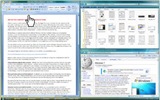
Windows 7發表前,眾多「新功能」早已被大家介紹到不需要再介紹了。其中有一個新功能,稱為「Aero Snap」,相信大家都不陌生。但是,這功能有什麼神奇?為何Windows 7要加入這功能?相信大家並不清楚吧!就讓小編我「娓娓道來」(絕對不是騙稿費……)。
Aero Snap功能簡介
所謂的「Aero Snap」,就是在Windows 7環境下,當你拖曳視窗(通常是應用程式的視窗,可以改變大小的各種視窗都算)時,若「滑鼠指標(mouse pointer)」和螢幕的「邊緣」接觸時,視窗就會自動「變形」,讓你可以方便在螢幕上同時顯示各個視窗。
為何有這功能?很簡單,當你買一臺24吋顯示器不到8000元,解析度又高得嚇人的情況下,不能善用高解析度去控制視窗的運作,實在是一種浪費。但是,Windows 7的Aero Snap內建功能很少,僅有底下這三個,這些動作都是「指標拖著視窗移到螢幕邊緣」時會發生的狀況:
- 指標碰到上邊緣──視窗最大化
- 指標碰到右邊緣──視窗縮放成放在右邊二分之一
- 指標碰到左邊緣──視窗縮放成放在左邊二分之一
- 先把指標移到上方視窗邊緣,再以雙箭號模式拖曳到上邊緣──視窗垂直放大,寬度不變
雖然這些功能很讚,小編也常用,但老實說,「視窗最大化」似乎沒必要再浪費一個動作(因為每個視窗都有最大化按鈕),而只有左右二分之一的功能,則又嫌少了點。而垂直放大的功能,似乎又複雜了些。儘管如此,我們也只能說「Microsoft算很有誠意了,聊勝於無吧……」不然又能怎樣?
難道沒有其他辦法可以解決?有哩!只是恐怕要花點錢。

▲Windows 7的Aero Snap雖然好用,但實在又稍嫌不足。
WindowSpace管理視窗好用
原來,早在Windows 7發表前,有家叫做ntwind software的公司就已經發表了一套視窗管理軟體──WindowSpace,這軟體主要有兩大功能:
1、 視窗對齊
其實這概念不算新,就是當你有兩三個視窗,而你希望它們「手牽手」、「肩並肩」,那靠Windows原先的管理──不可能,你只能「拖曳視窗的邊緣讓他們『看似』對齊了」。但裝了WindowSpace,你拖曳視窗邊緣時,視窗會好像有生命一樣,自動放到「完全整齊」的地方,一個字「帥!!!」
2、 視窗管理
WindowSpace不只可以Snap to Edge(拖曳到螢幕邊緣),還可以Snap to Corner,當你把視窗拖曳到螢幕的四個邊角,WindowSpace可以把視窗縮放成螢幕的四分之一(讚)。
這樣而己嗎?不只,如果你把視窗拖曳到下邊緣(在非Windows 7的作業系統下,也可以拖曳到上邊緣,效果一樣),視窗會「垂直放大」但寬度不變。如果你打算把視窗「放大」但是「還想要能看到桌面」(把檔案拖到其他地方時,可以管理桌面檔案),這功能就不只是讚,是讚讚讚!!!雖然Windows 7也有此功能,但動作比較複雜,不若WindowSpace提供的方式單純。

▲除了二分之一視窗以外,也支援Snap to Corner的四分之一視窗,畢竟,這可是1920×1200解析度的iMac 27吋,不好好管理視窗空間可真是浪費啊!

▲把視窗拖到最上方(或最下方),可以把視窗垂直放大(左右寬度則不變)。
還有很多好用的小功能
ntwind software這家公司最知名的軟體,其實是一套螢幕剪圖軟體,稱為Windows Snapshot Maker。該公司的產品特色是啥呢?就是:盡可能提供夠用的功能但不必太花俏。同樣的,這精神在WindowSpace上也可以見到。所以除了上面幾個重要的功能,在這邊小編就不多廢話,再提供兩個好用的功能給大家參考。
視窗系統匣化
有時你跑個啥軟體,像是開啟瀏覽器掛機玩餐城……啊!被大家發現小編我……放心,我都沒有這樣做,我上班都認真工作 (心虛貌),沒有這樣喔──扯遠了,我只是舉例說,當你有個程式的視窗是非開不可,但想把他「隱藏」到背景,免得礙眼,那你若裝了WindowSpace,你只要在「最小化」按鈕按「滑鼠右鍵」(請看清楚,是右鍵,右鍵)就可以把視窗縮到右下角的系統匣,這雖然也很不少軟體能做,但WindowSpace都買了,那這功能當然就順便用啦!如果要把軟體從系統匣叫回來,只需要在系統匣上縮小的程式圖示上按一下滑鼠左鍵即可囉。

▲一般「系統匣」裡面是放常駐程式,但用WindowSpace,你連Chrome、Word、Excel(也就是,幾乎任何程式)都可以縮小後暫放於此處。
最上層顯示
討論區裡面,好文尚且有「置頂」的必要,用Windows時,「重要訊息」的視窗卻不能一直置頂,這是什麼道理?舉例好了(希望不要又暴露小編的小祕密),比方說,你用記事本開啟你的重要帳密資料,打算照著輸入資料到某個「不能用剪貼輸入資料的欄位」。可是每次你要輸入資料時,視窗就把記事本蓋住了,煩啊!
有解嗎?沒問題,用「最上層顯示」這功能,你就可以把記事本(或是任何一個程式的視窗)設定在一直看得見的頂端(在標題列按滑鼠右鍵,從WindowSpace的選單選取該功能即可),降就省事多啦!

▲有了「最上層顯示」,記事本裡的內容就不怕被別的視窗蓋住囉!
而且呢,你不必非裝Windows 7不可,裝WindowSpace就可以讓Windows XP/Vista的使用者就能體驗類似Aero Snap的功能呢!不過天下沒有白吃的午餐,各位有興趣,可以到ntwind software(http://www.ntwind.com)公司下載試用版,可以免費試用30天。要是覺得真的讚(或是真的讚、讚、讚),那也不要吝於鼓勵好的軟體公司哩。

▲對WindowSpace有興趣者,可連上官網下載,先享用30天的試用期。

▲WindowSpace功能很多,支援中文介面(我都快感動到哭了)且可以讓Vista、XP都體驗Win7的Aero Snap快感。

像這些滑鼠拖移放大的動作就很直覺的說
(不過我現在才知道有垂直放大的功能)
有沒有什麼軟體可以讓XP的系統匣像Windows 7的效果一樣
桌面的的圖示效果也是和Windows 7的效果一樣
還有移到工作列最右邊可以顯示桌面的功能